この記事では、コンピューターでランダムな音楽が再生される理由と、その問題を解決する方法について説明します。あ何も開いていないときにコンピューターがランダムに音楽を再生する珍しいことです。他のコンピューターの問題と同様、PC でいつ何を再生するかを制御できるように、この問題も修正する必要があります。 PC 上のランダムな音楽は約 1 分以上続く場合があり、すべての操作を行ったにもかかわらず、音楽はすぐには止まりません。これはユーザー間で大きな混乱を引き起こしており、一部の人はそれを信じているかもしれません。ハッキングされたとか。
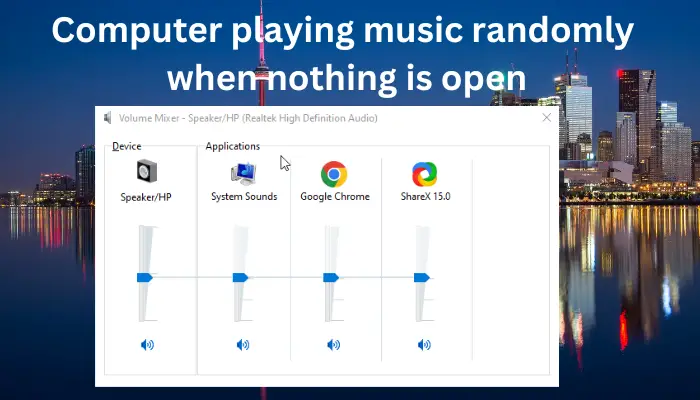
あなたのボリュームミキサー音楽がどこから来ているかを知ることはできますが、場合によってはそれすら役に立ちません。コンピュータを再起動しても問題は解決しません。これに対処する最善の方法は、何も開いていないときに PC でランダムな音楽が再生される理由を理解することです。そうすれば、問題の考えられるいくつかの原因を修正またはトラブルシューティングする方法がわかります。したがって、このしつこいエラーを修正する方法を説明する前に、まず PC でランダムな音楽が再生される考えられる原因を見てみましょう。
コンピューター上で音楽が勝手に再生されるのはなぜですか?
コンピューターが音楽をランダムに再生する原因はさまざまです。これは、適用する必要があるソリューションの基礎となります。 PC でランダムな音楽が再生される根本的な原因は次のとおりです。
- ウイルスまたはマルウェアの攻撃。これは、PC 上でランダムな音楽が発生する主な原因の 1 つです。 Random Music Playing Virus と呼ばれる一般的なウイルスがあります。これは潜在的に迷惑プログラム (PUP) に付けられた名前で、主にバックグラウンドで再生される広告によってアクティブ化されます。それは 1 つだけで、他にもありますウイルスまたはマルウェアの形式一部のプログラムが妨げられ、コンピュータのファイルやプログラムが破損する可能性があります。
- バックグラウンドプログラムとプロセス。一部のアプリは、コンピューターに対して奇妙な権限とアクセス権を持っており、ユーザーが開かなくてもバックグラウンドで自動的に実行される場合があります。これは、ボタンを閉じて、バックグラウンドで音楽を再生したまましばらく放置した場合にも発生することがあります。
- ストリームで再生。 Windows コンピュータには、ある PC から別の PC へ音楽を再生できる Play To 機能があります。コンピュータが別のコンピュータに接続されているのに、切断するのを忘れている可能性があります。
何も開いていないときにコンピューターがランダムに音楽を再生する原因を確認したので、問題の解決に進むことができることに満足しました。始めましょう。
何も開いていないときにコンピューターが勝手に音楽を再生する
これらの解決策のいずれかを適用する前に、コンピューターを再起動するか、バックグラウンドで実行されているアプリを停止することから始めることができます。その後、次の解決策を適用して、何も開いていないときにコンピューターがランダムに音楽を再生する問題を修正します。
- ボリューム ミキサーでオーディオにアクセスしているアプリを閉じます。
- マルウェアをスキャンして削除します。
- 他のコンピュータから Play To を切断する
- クリーン ブート状態でのトラブルシューティング。
- オーディオドライバーを更新する
- オーディオのトラブルシューティングを実行します。
これらのソリューションを詳しく見てみましょう。
1] ボリュームミキサーでオーディオにアクセスしているアプリを閉じます
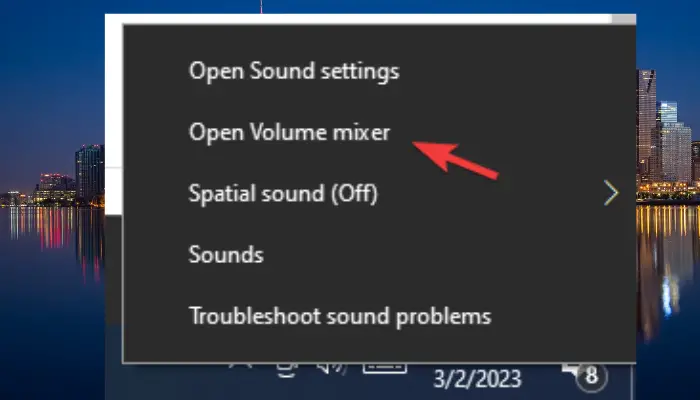
すべてのアプリが PC オーディオにアクセスするのを停止すると、すべてのバックグラウンド プログラム, バックグラウンドで実行されているすべてのメディア アプリを確実に閉じます。ここで、ボリューム ミキサーでこれらのアプリを確認するか、すべてのバックグラウンド アプリを閉じる必要があります。他に何も開いていないのにコンピューターがランダムに音楽を再生するのは、これらのアプリが原因である可能性があります。まず、開く方法を見ていきます。ボリュームミキサー、その方法は次のとおりです。
- タスクバーに移動して、音量アイコン。多くの Windows コンピューターでは、これはスピーカーのようなアイコンです。
- アイコンを右クリックし、オープンボリュームミキサーオプション。
- のボリュームミキサー窓が開きます。ここでは、現在 PC オーディオを使用およびアクセスしているすべてのアプリを表示できます。
オーディオを使用しているアプリを特定したので、次のステップはそれらをすべて終了することです。以下の手順に従って、コンピュータ上のオーディオにアクセスしているすべてのアプリのタスクを終了します。
- を開きます設定アプリを押して、Windows キー + I。
- を見つけます。アプリオプションを選択してから、インストールされているアプリ。
- ここで、ボリューム ミキサーで特定したアプリを探し、3つの点アプリの横にあります。次に、選択します詳細オプション。
- 下にスクロールすると、バックグラウンドアプリの権限オプション。
- 位置を特定するこのアプリをバックグラウンドで実行させますそして選択してください一度もない。
これで PC 上で音楽がランダムに再生される問題が解決しない場合は、次の解決策を使用してください。
2] マルウェアをスキャンして削除します
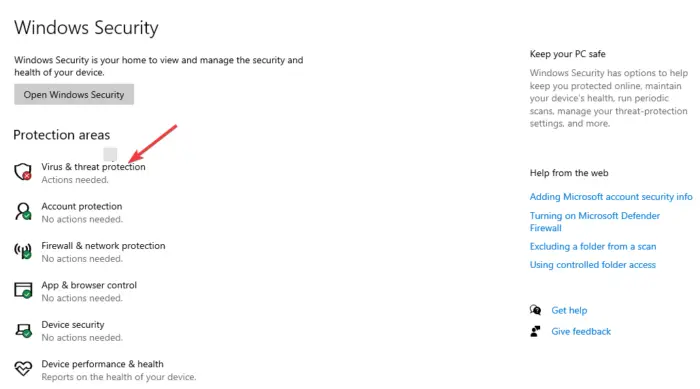
PC が悪意のあるソフトウェアまたはウイルスに感染している可能性があります。それらを削除する唯一の方法は、ウイルス対策ソフトウェアを実行することです。次を使用してウイルスをスキャンできますWindows ディフェンダー、アバスト、Kaspersky、またはその他の認定されたウイルス対策ソフトウェア。これらのプログラムは、影響を受けるファイルを検出して削除 (または削除を提案) します。これが、何も開いていないときにコンピューターがランダムに音楽を再生する理由である可能性があります。 Defender を使用してコンピューターの脅威をスキャンする方法は次のとおりです。
- ウィンドウを開く設定を押すことでWindows キー + I。
- 選択アップデートとセキュリティそして次に向かいますウイルスと脅威からの保護下にあるのはWindows セキュリティ。
- をクリックしてくださいスキャンオプション。次に選択しますフルスキャンそしてクリックしてください今すぐスキャン。
- スキャンが完了するまで待ってから、コンピューターを再起動します。
3] Play Toを他のコンピュータから切断します
お使いの PC は、メディア共有および Play To Windows 機能を使用して別の PC に接続されている可能性があります。この機能を使用すると、コンピュータで音楽、ビデオ、写真などのメディアを再生または共有できるようになります。したがって、同じネットワーク上の別の PC に接続している場合は、コンピュータ上の機能を確認して無効にするか停止する必要があります。また、自宅やオフィスにある他のコンピュータをチェックして、そのコンピュータが Play To 機能を使用してあなたのコンピュータから音楽を再生しているかどうかを確認する必要がある場合もあります。その場合は、ホスト コンピュータ上の音楽を停止するか、メディア共有ツールで再生を無効にしてください。
4] クリーン ブート状態でのトラブルシューティング

クリーン ブートを行うと、何も開いていないときにコンピューターがランダムに音楽を再生しなくなる場合があります。たとえば、クリーン ブートでは、バックグラウンド アプリが実行されず、最小限のドライバーがインストールされた状態で PC が再起動されます。クリーン ブートを実行するには、次の手順に従います。
- ここで、開く必要があります。システム構成。そのためには、 を押してください勝利+Rそして入力しますmsconfigそしてクリックしてくださいわかりましたまたは を押してください入力。
- を見つけます。サービスs タブをクリックし、次のボックスにチェックを入れますすべての Microsoft サービスを非表示にする。選択すべて無効にする。
- に向かう起動するオプションを選択してくださいタスクマネージャーを開くパネル内のすべてを無効にすることを選択します。
- を閉じますタスクマネージャーを開くウィンドウ、クリック適用する、 その後わかりましたでシステム構成ウィンドウ。
- 最後のステップは、コンピュータを再起動することです。
クリーン ブート状態になったら、次のことを試してください。手動で犯人を特定するプロセスを次々と有効にしてチェックします。
それでも何も開いていないときにコンピューターがランダムに音楽を再生するのを止められない場合は、次のことを行うことができます。セーフモードで起動する。これも原因の特定に役立つ可能性があります。
5]オーディオドライバーを更新する
あなたはできるオーディオドライバーを更新してください問題が解決したかどうかを確認してください。最近ドライバーを更新した後に問題が発生した場合は、オーディオドライバーをロールバックするそして見てください。
6] オーディオのトラブルシューティングを実行する
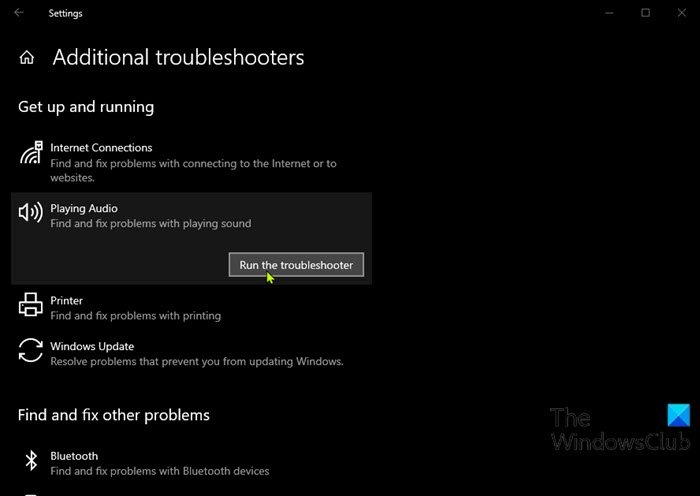
オーディオのトラブルシューティングを実行するそれが役立つかどうかを確認してください。
解決策の 1 つがあなたのお役に立つことを願っています。
読む:Windows でランダムな通知音が鳴り続ける問題を修正。
この音楽は私の PC のどこから来ているのでしょうか?
PC 上の音楽は、バックグラウンドで実行されているアプリ、ブラウザ、またはメディア共有と Play To 機能を使用しているネットワーク内の他のコンピュータから取得されている可能性があります。 PC 上のどこから音楽が来ているかを特定するには、音量アイコンタスクバーで選択し、オープンボリュームミキサー。各バーには、PC オーディオを使用しているアプリとそれぞれの音量レベルが表示されます。それぞれを個別にミュートすることができます。
ラップトップで音楽が自動的に再生されないようにするにはどうすればよいですか?
Windows ノートパソコンの音楽の自動再生をコントロール パネルで停止できます。開いたら、コントロールパネル、 クリック小さいアイコンで表示そして見つけます自動再生。それをクリックし、「使用」の横にあるボックスのチェックを外しますすべてのメディアとデバイスの自動再生。あるいは、好みに応じて他のオプションを選択することもできます。






